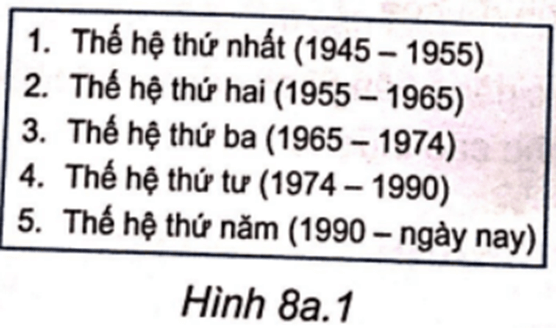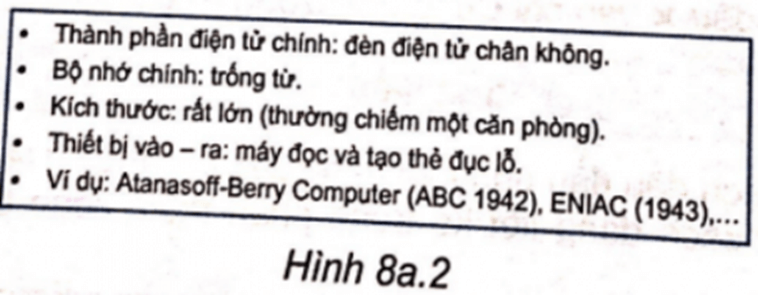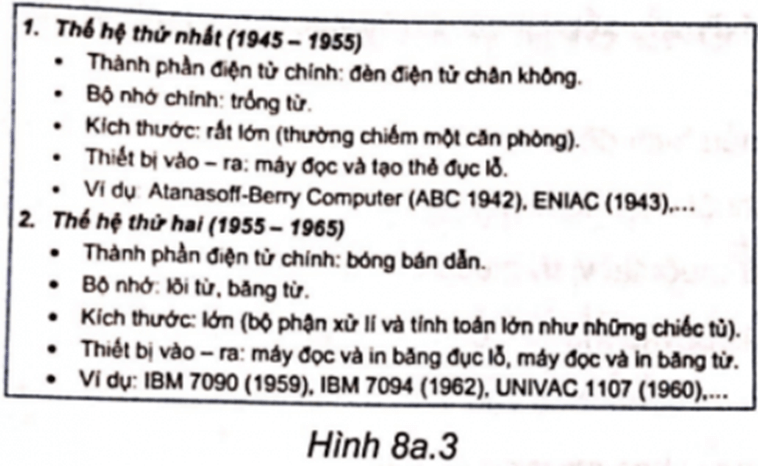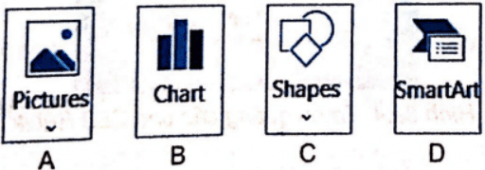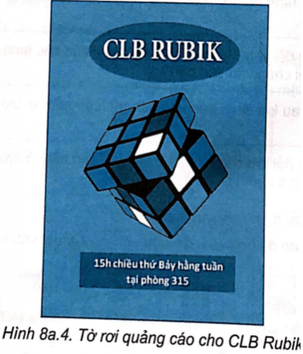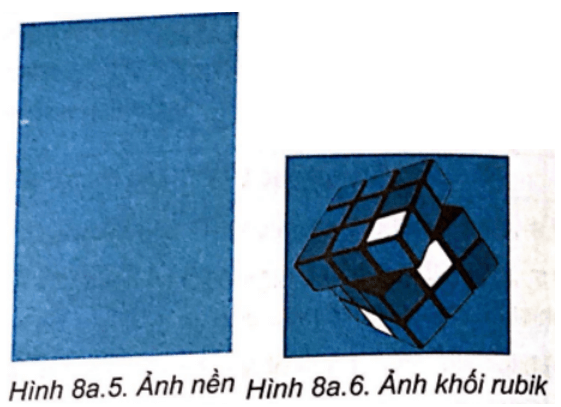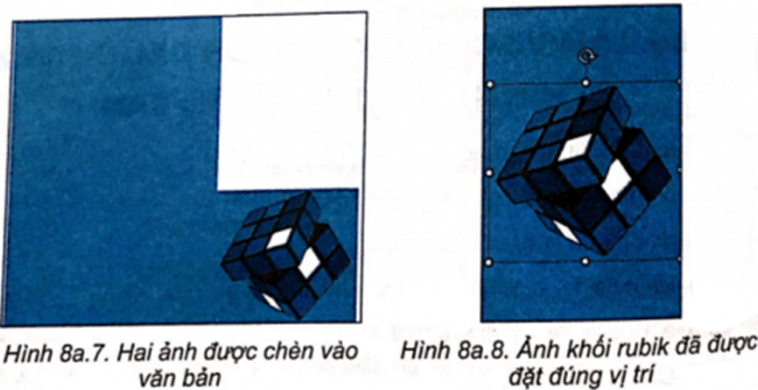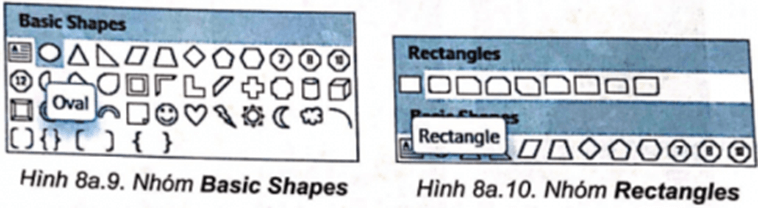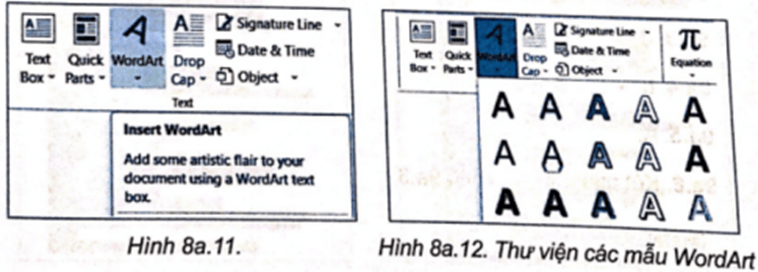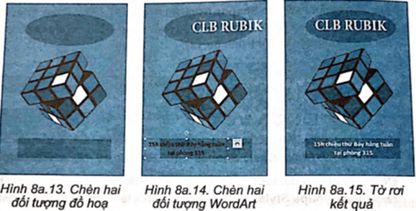Sách bài tập Tin học 8 Bài 8a: Làm việc với danh sách dạng liệt kê và hình ảnh trong văn bản
Câu 8a.1 trang 27 SBT Tin học 8: Đánh dấu x vào cột Đúng/Sai tương ứng.
|
Phát biểu |
Đúng |
Sai |
|
a) Danh sách dấu đầu dòng và danh sách có thứ tự là hai kiểu danh sách dạng liệt kê trong phần mềm soạn thảo văn bản. |
|
|
|
b) Khi thêm hoặc bớt đoạn văn bản trong danh sách có thứ tự, người sử dụng phải tự cập nhật thứ tự cho danh sách. |
|
|
|
c) Danh sách dạng liệt kê chia nhỏ các đoạn văn bản dài, giúp người đọc có khả năng tham khảo thông tin nhanh chóng, dễ dàng. |
|
|
|
d) Người sử dụng chỉ có thể sử dụng các mẫu dấu đầu dòng do phần mềm soạn thảo văn bản cung cấp. |
|
|
|
e) Trong một văn bản, chỉ có thể sử dụng một kiểu danh sách dạng liệt kê. |
|
|
|
f) Trong một văn bản, có thể sử dụng nhiều kiểu danh sách dạng liệt kê khác nhau. |
|
|
Lời giải:
|
Phát biểu |
Đúng |
Sai |
|
a) Danh sách dấu đầu dòng và danh sách có thứ tự là hai kiểu danh sách dạng liệt kê trong phần mềm soạn thảo văn bản. |
x |
|
|
b) Khi thêm hoặc bớt đoạn văn bản trong danh sách có thứ tự, người sử dụng phải tự cập nhật thứ tự cho danh sách. |
|
x |
|
c) Danh sách dạng liệt kê chia nhỏ các đoạn văn bản dài, giúp người đọc có khả năng tham khảo thông tin nhanh chóng, dễ dàng. |
x |
|
|
d) Người sử dụng chỉ có thể sử dụng các mẫu dấu đầu dòng do phần mềm soạn thảo văn bản cung cấp. |
|
x |
|
e) Trong một văn bản, chỉ có thể sử dụng một kiểu danh sách dạng liệt kê. |
|
x |
|
f) Trong một văn bản, có thể sử dụng nhiều kiểu danh sách dạng liệt kê khác nhau. |
x |
|
Câu 8a.2 trang 28 SBT Tin học 8: Em hãy sắp xếp lại các bước tạo danh sách có thứ tự sao cho đúng:
a) Nháy chuột chọn Home.
b) Chọn đoạn văn bản muốn tạo danh sách có thứ tự.
c) Chọn kiểu danh sách có thứ tự.
d) Nháy chuột vào hình tam giác nhỏ bên cạnh lệnh Numbering.
Lời giải:
Thứ tự các bước tạo danh sách: b - a - d - c
b) Chọn đoạn văn bản muốn tạo danh sách có thứ tự.
a) Nháy chuột chọn Home.
d) Nháy chuột vào hình tam giác nhỏ bên cạnh lệnh Numbering.
c) Chọn kiểu danh sách có thứ tự.
Câu 8a.3 trang 28 SBT Tin học 8: Em hãy sắp xếp lại các bước tạo danh sách dấu đầu dòng sao cho đúng
a) Nháy chuột vào hình tam giác nhỏ bên cạnh lệnh Bullets.
b) Chọn kiểu danh sách dấu đầu dòng.
c) Nháy chuột chọn Home.
d) Chọn đoạn văn bản muốn tạo danh sách dấu đầu dòng
Lời giải:
Thứ tự các bước tạo danh sách dấu đầu dòng: d - c - a - b
d) Chọn đoạn văn bản muốn tạo danh sách dấu đầu dòng
c) Nháy chuột chọn Home.
a) Nháy chuột vào hình tam giác nhỏ bên cạnh lệnh Bullets.
b) Chọn kiểu danh sách dấu đầu dòng.
Câu 8a.4 trang 28 SBT Tin học 8: Quan sát các hình sau và ghép mỗi tên hình với một mô tả phù hợp:
a) Văn bản sử dụng danh sách dấu đầu dòng.
b) Văn bản sử dụng danh sách có thứ tự kết hợp danh sách dấu đầu dòng.
c) Văn bản sử dụng danh sách có thứ tự.
Lời giải:
Hình 8a.1 - c; Hình 8a.2 - a; Hình 8a.3 - b.
Câu 8a.5 trang 29 SBT Tin học 8: Đánh dấu x vào cột Đúng/Sai tương ứng.
|
Phát biểu |
Đúng |
Sai |
|
a) Phần mềm soạn thảo văn bản cung cấp các công cụ cho phép: chèn thêm, xoá bỏ hình ảnh; thay đổi kích thước, vị trí hình ảnh;...dạng liệt kê trong phần mềm soạn thảo văn bản. |
|
|
|
b) Phần mềm soạn thảo văn bản cung cấp một thư viện đa dạng các mẫu hình đồ hoạ, các công cụ để vẽ hình đồ hoạ trong văn bản. |
|
|
|
c) Có thể thay đổi vị trí, kích thước, màu sắc của các hình đồ hoạ sau khi chèn vào văn bản. |
|
|
|
d) Hình ảnh sau khi chèn vào văn bản thì luôn nằm ở lớp dưới cùng. |
|
|
|
e) Có thể thay đổi lớp cho hình ảnh để hình ảnh nằm ở lớp trên văn bản hoặc nằm ở lớp dưới văn bản. |
|
|
Lời giải:
|
Phát biểu |
Đúng |
Sai |
|
a) Phần mềm soạn thảo văn bản cung cấp các công cụ cho phép: chèn thêm, xoá bỏ hình ảnh; thay đổi kích thước, vị trí hình ảnh;...dạng liệt kê trong phần mềm soạn thảo văn bản. |
x |
|
|
b) Phần mềm soạn thảo văn bản cung cấp một thư viện đa dạng các mẫu hình đồ hoạ, các công cụ để vẽ hình đồ hoạ trong văn bản. |
x |
|
|
c) Có thể thay đổi vị trí, kích thước, màu sắc của các hình đồ hoạ sau khi chèn vào văn bản. |
x |
|
|
d) Hình ảnh sau khi chèn vào văn bản thì luôn nằm ở lớp dưới cùng. |
x |
|
|
e) Có thể thay đổi lớp cho hình ảnh để hình ảnh nằm ở lớp trên văn bản hoặc nằm ở lớp dưới văn bản. |
x |
|
Lời giải:
Đáp án C
a) Chọn mẫu hình đồ hoạ.
b) Nháy chuột chọn Insert.
c) Kéo thả chuột tại vị trí muốn chèn.
d) Nháy chuột vào mũi tên bên dưới lệnh Shapes.
e) Đặt con trỏ soạn thảo vào vị trí muốn chèn hình đồ hoạ.
Lời giải:
Thứ tự các bước chèn một hình đồ hoạ vào văn bản: e→b→d→a → c
e) Đặt con trỏ soạn thảo vào vị trí muốn chèn hình đồ hoạ.
b) Nháy chuột chọn Insert.
d) Nháy chuột vào mũi tên bên dưới lệnh Shapes.
a) Chọn mẫu hình đồ hoạ.
c) Kéo thả chuột tại vị trí muốn chèn.
Câu 8a.8 trang 30 SBT Tin học 8: Em hãy chọn phương án sai:
A. Có thể chèn cả hình ảnh và hình đồ hoạ vào văn bản để minh hoạ.
B. Phần mềm soạn thảo văn bản cung cấp các chức năng để thay đổi vị trí kích thước cho hình ảnh và hình đồ hoạ.
C. Với hình đồ hoạ ,em có thể tô màu để thành hình
và thay đổi kích thước để thành hình
và hình
D. Các lệnh để định dạng hình ảnh và hình đồ hoạ là giống nhau.
Lời giải:
D. Các lệnh để định dạng hình ảnh và hình đồ hoạ là giống nhau.
Lời giải:
Chuẩn bị một ảnh nền như Hình 8a.5 và ảnh khối rubik như Hình 8a.6
Bước 1. Khởi động phần mềm soạn thảo
Nhảy đúp chuột vào biểu tượng phần mềm soạn thảo trên màn hình nền để khởi động.
Bước 2. Chèn ảnh vào văn bản
Nháy chuột vào đầu trang văn bản để đặt vị trí chèn ảnh, chọn Insert/Picture, chọn tệp ảnh nền và tệp ảnh khối rubik rồi chọn OK để chèn ảnh. Hai ảnh được chèn vào văn bản như Hình Ba.7.
Bước 3. Thay đổi vị trí và lớp ảnh
Vi ảnh khối rubik cần nằm bên trên ảnh nền nên em nhảy chuột chọn ảnh khối rubik, chọn Format. Trong nhóm lệnh Arrange, nháy chuột vào mũi tên bên cạnh lệnh Wrap Text rồi chọn In Front of Text để ảnh nằm ở lớp trên. Di chuyển chuột vào phần ảnh khối rubik, con trỏ chuột sẽ có hình mũi tên bốn chiều. Kéo thả chuột để đặt hình khối rubik vào giữa ảnh nền. (Hình 8a.8).
Bước 4. Chèn hình đồ hoạ
Tờ rơi có hai đối tượng đồ hoạ là và
. Để vẽ hai đối tượng này em thực hiện: Chọn Insert, trong nhóm lệnh Illustrations em nháy chuột vào mũi tên bên cạnh lệnh Shapes để mở ra thư viện các mẫu hình đồ hoạ. Trong nhóm Basic Shapes (Hình 8a.9), em chọn mẫu Oval. Trong nhóm Rectangles (Hình 8a.10) em chọn mẫu Rectangle. Kéo thả chuột để tạo hình hai đối tượng trên tờ rơi (Hình Ba.13).
Để đổi màu cho đối tượng đồ hoạ, em chọn đối tượng, chọn Format, trong nhóm lệnh Shape Styles, nháy chuột vào mũi tên bên cạnh lệnh Shape Fill. Chọn màu.
Bước 5. Chèn đối tượng văn bản
Tờ rơi có hai đối tượng văn bản là và in có
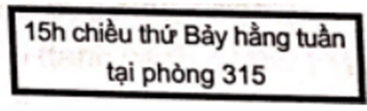
Kéo thả chuột tại vị trí muốn chèn đối tượng văn bản rồi nhập văn bản (Hình8a.14).
Bước 6. Chỉnh sửa vị trí và màu sắc các đối tượng
Em cần chỉnh sửa vị trí và thứ tự lớp để hai đối tượng văn bản nằm bên trên hai đối tượng đồ hoạ. Chỉnh sửa màu sắc và vị trí các đối tượng sao cho đúng theo mẫu để được kết quả là tờ rơi ở Hình 8a.15.
Bước 7. Lưu tệp
Chọn File/Save để lưu tệp văn bản với tên CLBRubik.docx
Xem thêm các bài giải SBT Tin học 8 Kết nối tri thức hay, chi tiết khác:
Bài 7: Trình bày dữ liệu bằng biểu đồ
Bài 9a: Tạo đầu trang, chân trang cho văn bản